10 tips för att förbättra din status för Google+
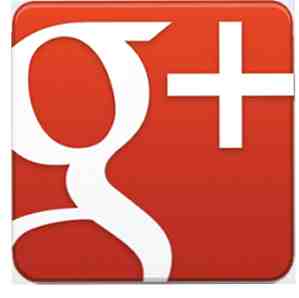
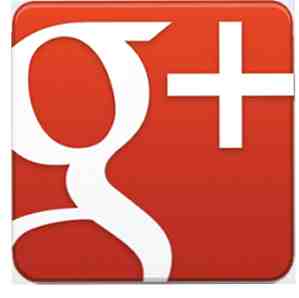 Det finns blandade recensioner om den växande populariteten hos Google+. Ännu en annan socialt nätverkande sida har Google+ inte varit så länge som Facebook och Twitter, så det kan vara för tidigt att bedöma dess lönsamhet. Men om du vill förbättra din närvaro på Google+ är det dags att komma igång.
Det finns blandade recensioner om den växande populariteten hos Google+. Ännu en annan socialt nätverkande sida har Google+ inte varit så länge som Facebook och Twitter, så det kan vara för tidigt att bedöma dess lönsamhet. Men om du vill förbättra din närvaro på Google+ är det dags att komma igång.
Maggie har skrivit en PDF-guide för att komma igång med Google+, och den sociala mediaguru Guy Kawaskai gjorde nyligen sin Vad Plus !: Google+ För övriga oss tillgängliga gratis PDF-nedladdning. I den här artikeln kommer jag att markera och rekommendera tips och förslag för att komma igång för att förbättra din status på Google+. Mina förslag förutsätter att du redan har skapat ett Google+ konto, eller att du vet hur du gör det.
Lägg till en tagglinje
Användare av Google+ kanske inte alltid klickar på din profil, så det bästa sättet att låta dem veta om dig är att lägga till en taggrad i din profil. När en Google+-användare lägger en markör över ditt namn visas din tagline.

När du lägger till någon i en av dina cirklar kanske de kanske inte vet vem du är, men om din tagline anger något om ditt jobb och / eller intressen, kan det hjälpa användare att veta vilka av deras cirklar som du vill lägga till. Så klicka på din profil, klicka på Redigera profilknappen längst upp på sidan, och lägg sedan till din tagline placerad överst på inställningar.

Scrapbook Foton
Du kanske eller kanske inte vet att du kan lägga till foton och skapa fotoalbum till ditt Google-konto. I dina Google+ inställningar kan du identifiera vilka foton och album du vill offentliggöra eller dela med dina cirkelmedlemmar.

Medan du kanske inte vill dela alla dina foton till ett offentligt samhälle, bör du förmodligen åtminstone behålla det standardklippbokalbum som visas högst upp i din profil. Den ska bestå av bilder som visar dina intressen och livsstil. Det är ett visuellt sätt att snabbt visa andra Google+ användare som du är.
Direkt uppladdning
Om du pratar om foton, om du har Google+ installerat på din iOS- eller Android-enhet, kan du klicka på inställningar i appen och tryck på “När ska du ladda upp” knappen och aktivera funktionen som automatiskt laddar upp alla nya foton och videoklipp i enheten till ett privat album i ditt Google+ konto.

Inte bara är den här funktionen ett bra snabbt sätt att säkerhetskopiera dina mobilfoton. Det kan också vara användbart för att selektivt lägga till bilder i din offentliga Google + -profil.
Gå med i en gemenskap
Google har nyligen lagt till vad som kallas Google+ Communities till sina sociala nätverkstjänster. Det fungerar som cirklar, men i stället för användare som lägger till dina intressekretsar väljer du intresseorganisationer som är intresserade av att gå med. Det här är ett bra sätt att hitta likasinnade personer och lägga till dem i dina cirklar.

+ Och kommentera
Som du kanske vet, klickar du på den lilla röda + -ikonen att du gillar ett visst inlägg i en Google+ ström. Medan du föredrar ett inlägg är ett snabbt sätt att tacka någon för att lägga till innehållet, lägger du till en kommentar är ännu bättre.

Kommentarer kan ofta förbättra ett inlägg samtidigt som du hjälper dig att ansluta till de personer du följer.
Organisera dina cirklar
När jag började förbättra mina profiler på Google+ insåg jag att mina cirklar var en röra. När jag först lagt till Google+ var jag verkligen inte uppmärksam på vilka cirklar som handlade om.

Men jag insåg snabbt att om jag skulle vara seriös om att lägga till innehåll på Google+ skulle jag behöva städa upp och omorganisera mina kretsar för att se till att jag delar innehåll till rätt grupp människor.
Om du inte redan har många anhängare är det ganska lätt att se alla nuvarande medlemmar i dina cirklar och dra och ordna dem på lämpligt sätt. Som jag diskuterade ovan försöker jag använda profilens tagline för Google+ medlemmar för att ta reda på vilka av mina kretsar som ska läggas till dem. Du kan också skapa tillfälliga cirklar för att säga en konferens eller händelse där du vet att andra G + -medlemmar är närvarande.
Separata profiler
Personligen tycker jag att det är lättare att ha två Google+ profiler, en för arbetsrelaterade cirklar och en annan för allt annat. Medan mitt fullständiga namn visas på båda profilerna, och det kan vara förvirrande för vissa användare, tycker jag det är lättare att dela innehåll och lägga till personer i lämpliga cirklar. Ett fall kan dock göras för att inte lägga till två profiler, helt enkelt för att Google+ tillåter dig att använda cirklar för att skilja på de personer du följer och dela innehåll med.
Visa som allmän
Tala om profiler, när du arbetar för att förbättra din, kan du klicka på “Visa som… ” knappen för att se hur din profilsida kommer att ses offentligt.

När du redigerar din profil ger Google många alternativ för det du publicerar, och vilken information du gör tillgänglig för begränsad visning. Nästan varje objekt i din profil gör att du kan ange hur du vill dela särskild information, t.ex. med bara dina cirkelmedlemmar, eller hela allmänheten. Klicka på den grå globens ikon för att ange hur du vill att varje objekt ska delas.
Google + -adress
Google tillhandahåller inte ett sätt att skapa personliga Google + -adresser. Så i grunden består din profiladress av en lång uppsättning tal. Men den här praktiska lilla gplus.to webbplatsen låter dig skapa ett smeknamn som läggs till i ett kort formulär Google+ ID.

Den här webbadressen kan användas i en e-post signatur, andra forumprofiler och relaterade länkar.
Google+ Shorts
När du börjar bli en vanlig användare av Google+, vill du använda genvägar för att snabbt få saker att göra.
- Använd asterisk på vart och ett av ett ord till fetstil det: t ex * MUO * = Muo
- _MUO_ = Muo
- -MUO- =
Muo - Klicka på mellanslagsfältet för att rulla ner din Stream
- Använd Shift + Space för att rulla upp din ström
- Klicka på bokstaven “J” att rulla en post nedåt
- Klicka på bokstaven “K” att rulla en uppläggning
- Klicka på bokstaven “Q” att gå till chatt-funktionen
- Klicka på Retur-knappen för att starta en kommentar
- Klicka på fliken Tab + Returnera för att lägga till en kommentar.
Det är det för den här rundan av Google+ tips. Vänligen meddela vilka tips du tycker är användbar, samt dela med dig av några tips.
Utforska mer om: Google Plus.


